Notificações push, também chamadas de notificações push web, ganharam muita popularidade nos negócios e marketing on-line nos últimos anos. Elas oferecem outra forma de capturar seu público, aumentar o retorno dos visitantes e, na maioria dos casos, demonstram CTR e engajamentos dramaticamente mais altos quando comparados às assinaturas de newsletters comuns. Hoje, nos aprofundaremos no que exatamente as notificações push do WordPress são, como elas podem ajudar você a expandir o alcance do seu website e quão rapidamente é possível adicioná-las ao seu site. Uma configuração padrão leva menos de 10 minutos!
A tecnologia de notificações push está rapidamente evoluindo de um simples sistema de entrega de mensagens para um meio rico e interativo. – OneSignal
Usamos notificações push na Kinsta há alguns anos e elas dirigem constantemente mais de 2.500 visitantes em média para nosso site WordPress a cada mês (como pode ser visto abaixo). E isso somente com esta única fonte de referência. A melhor parte é que uma pequena porção destes visitantes é convertida em clientes. O quão incrível é tudo isso?

- O que são Notificações Push?
- Benefícios das Notificações Push no WordPress
- Como configurar Notificações Push no WordPress
- Observações e opções adicionais OneSignal
Notificações Push
Primeiramente, o que exatamente são notificações push? As notificações push do WordPress permitem que você notifique automaticamente seu público quando um conteúdo novo é publicado em seu site. Ou você pode enviar mensagens pré-definidas a qualquer momento. Ela pode ser uma notificação no celular ou através de um navegador, como Chrome, Firefox ou Safari. As notificações push foram introduzidas originalmente em dispositivos Android e iOS em 2009 e se expandiram para outras plataformas desde então. Se visualizarmos as tendências do Google entre 2014 e hoje, veremos que o interesse sobre “notificações push web” tem crescido constantemente.

Abaixo está um exemplo de uma solicitação de assinatura de notificação push que você já deve ter visto antes. Ao clicar em “Permitir” (“Allow”), você autoriza que o site envie notificações através do seu navegador. A vantagem para os proprietários de websites é que os visitantes não precisam estar em suas páginas para que recebam a notificação, eles precisam apenas estar com o navegador aberto.

De acordo com o caniuse, o suporte global para notificações push web é de cerca de 45%. O Safari foi o primeiro a oferecer push web, seguido por Chrome e, na sequência, Firefox em 2016. Microsoft Edge e Opera também possuem suporte para push. O Google Chrome possui, atualmente, cerca de 77% da fatia de mercado de navegadores, o que significa que simplesmente habilitar notificações push no Chrome pode atingir uma grande audiência. Notificações push também funcionam diretamente no Chrome para dispositivos móveis com Android. Abaixo, você vê uma captura de tela de um dispositivo Android e uma solicitação de notificação push. Entretanto, elas ainda não são suportadas no iOS, apesar de termos esperança de que serão em breve.

Benefícios das Notificações Push no WordPress
Os principais benefícios das notificações push são que elas oferecem outro caminho de comunicação para seu site WordPress. Muitas pessoas apenas olham rapidamente os e-mails hoje em dia ou simplesmente não os leem. As notificações push podem ajudar a trazer clientes e visitantes de volta ao seu site, colocando sua mensagem bem na frente deles. Se você tem algumas dúvidas sobre quão bem as notificações funcionam, veja alguns casos de estudo:
- YouNow melhorou a retenção em 19% com notificações push web. – fonte
- United eXtra Electronics aumentou as vendas no eCommerce em 100% com notificações push web. – fonte
- A+E Networks alcançou um aumento de 200% no engajamento dos usuários com notificações push. – fonte
E estes são apenas alguns casos. Há muitos outros estudos de caso de empresas que tiveram muito sucesso com notificações push. Seja uma loja WooCommerce ou um blog com informações, as notificações push são, definitivamente, algo que você deve experimentar como parte de sua estratégia de marketing.
As notificações push realmente funcionam com todos? Com certeza não. Algumas pessoas acreditam que elas atrapalham a experiência do usuário. Em qualquer que seja o caso, lembre-se de não usá-las em excesso, pois podem se tornar irritantes.
Como Configurar Notificações Push no WordPress
Quando se trata de configurar notificações push no WordPress, você tem muitas opções para escolher. Abaixo estão algumas das mais populares e atualizadas. Observação: Estão inclusas soluções gratuitas e premium. Muitas oferecem planos gratuitos para um determinado número de assinantes.
- OneSignal
- SendPulse
- VWO Engage
- PushUp
- Pushify
- Pushprime
- Roost
- PushAssist
- iZooto
- Desktop & Mobile Push Notification System
Como todas as soluções acima possuem suportes diferentes para navegadores e dispositivos móveis, sugerimos que você observe seus dados no Google Analytics, para verificar quais tipos de tráfego seu site WordPress recebe. Se você clicar em “Público > Tecnologia > Navegador e sistema operacional”, poderá observar quais navegadores são usados com mais frequência pelos visitantes em seu site. No exemplo abaixo, é possível observar como habilitar notificações push web no Google Chrome nos beneficiou, já que 70% do tráfego de desktops veio do deste tipo de navegador.

Neste tutorial, usaremos o plugin OneSignal, uma solução completamente gratuita para notificações push no WordPress. Até o momento em que este artigo é escrito, o plugin possui mais de 50 mil instalações ativas e uma avaliação de 4,7 estrelas entre 5 possíveis.

De acordo com o website da empresa, suas soluções já são usadas por mais de 100 mil desenvolvedores, incluindo grandes nomes como Adobe, Uber e Tom’s Hardware. Alguns dos recursos incluem:
- 100% gratuito para usar
- Notificações push no WordPress ilimitadas
- Dispositivos ilimitados
- Automação de entrega
- Localização
- API completa
- Segmentos ilimitados
- Teste A/B
- Agendamento de entrega
- Capacidade de importar e exportar seus dados
Parece bom demais para ser verdade? Bem, há um detalhe para se ter em mente. Eles não escondem esse fato e são muito abertos sobre isso em seu site. A empresa ganha dinheiro usando os dados reunidos para melhorar experiências na web e em dispositivos móveis. Se isso é um problema para você, é possível fazer um upgrade para a versão empresarial, na qual eles não têm acesso aos seus dados. O preço inicial é de US$40 por mês, para até 500 mil usuários.
Uma vantagem que o OneSignal possui é que ele permite que você configure tantos sites (apps) WordPress quanto desejar. Você pode fazer login no painel OneSignal e ter mais de 10 sites WordPress diferentes com aplicativos e dados de notificações push. Se você administra diversos sites WordPress e deseja implementar notificações push em todos eles, o OneSignal pode ser uma ótima forma de gerenciá-las com facilidade. Além disso, é tudo grátis!
Com o OneSignal, notificações push web funcionam exatamente como um push nativo de dispositivos móveis. Portanto, você não precisa criar um aplicativo móvel apenas para ter o benefício das notificações push nativas nos celulares. Abaixo estão os navegadores suportados atualmente.

Siga os passos abaixo para colocar o OneSignal em funcionamento em apenas alguns minutos. Embora o OneSignal possua configurações tanto para sites HTTP quanto HTTPS, recomendamos usar HTTPS em seu domínio, pois as permissões e assinaturas push web são separadas por domínio/protocolo. Não há uma forma de fazer a transferência de suas notificações push posteriormente. A Kinsta oferece SSL gratuito para todos os usuários, enquanto Cloudflare também é outra boa opção.
Passo 1
Faça o download e instale o plugin gratuito OneSignal. Você pode fazer o download no repositório do WordPress ou pesquisar por ele em seu painel no WordPress, na opção “Adicionar novo” na aba de plugins.

Passo 2
Em seguida, acesse o site do OneSignal e crie uma conta gratuita.
Passo 3
Clique em “Adicionar novo aplicativo” (“Add a new app”) e atribua um nome ao seu app. Em nosso exemplo, estamos usando apenas o nome do nosso site WordPress. Em seguida, clique em “Criar” (“Create”).

Passo 4
Selecione a opção “Push para Website” (“Website Push”) e clique em “Próximo” (“Next”).

Passo 5
Primeiro, faremos a configuração no Google Chrome e no Firefox. Em seguida, cuidaremos do Safari. Clique em “Próximo” (“Next”).

Passo 6
Insira a URL de seu site WordPress. Certifique-se de usar o protocolo correto (HTTP ou HTTPS) de acordo com o que você estiver rodando em seu site. Em nosso exemplo, estamos usando HTTPS. Em seguida, insira a URL do ícone de sua notificação. De acordo com o OneSignal, as dimensões do ícone devem ser de 192 x 192 ou maiores, para que ele seja exibido corretamente em dispositivos com alta densidade de pixels. Você pode fazer o upload de um ícone para sua biblioteca de mídia no WordPress e copiar sua URL. O ícone padrão de notificação do OneSignal será usado se você não selecionar nenhum. Em seguida, clique em “Salvar” (“Save”).

Observação: Se seu site estiver rodando em HTTP, eles permitirão que você crie um subdomínio em onesignal.com que possibilitará que o app funcione em HTTPS. Por exemplo, https://seusite.onesignal.com.
Passo 7
Na próxima tela, você precisará selecionar seu SDK. Nesta instância, selecionamos “WordPress” e clicamos em “Próximo” (“Next”).

Step 8
Na próxima tela, você deverá copiar sua chave API Rest e App ID, pois precisará inserir estas informações nas configurações do plugin WordPress. Deixe essa janela aberta, já que você retornará até ela depois.

Passo 9
De volta ao seu site WordPress, clique na aba “Configuração” (“Configuration”) nas opções de push do OneSignal. Insira seu App ID e chave API Rest. Você pode manter todo o restante das configurações como padrão, por enquanto. Role a página para baixo e clique em “Salvar” (“Save”).

Passo 10
Na sequência, você deve navegar em seu website e assinar a notificação para testar se tudo está funcionando corretamente. Clique no símbolo vermelho na parte inferior direita da tela e clique em “Permitir” (“Allow”). Você poderá alterar essas opções posteriormente nas configurações de exibição. (Observação: Você poderá precisar desabilitar o Adblocker se ele estiver sendo executado).
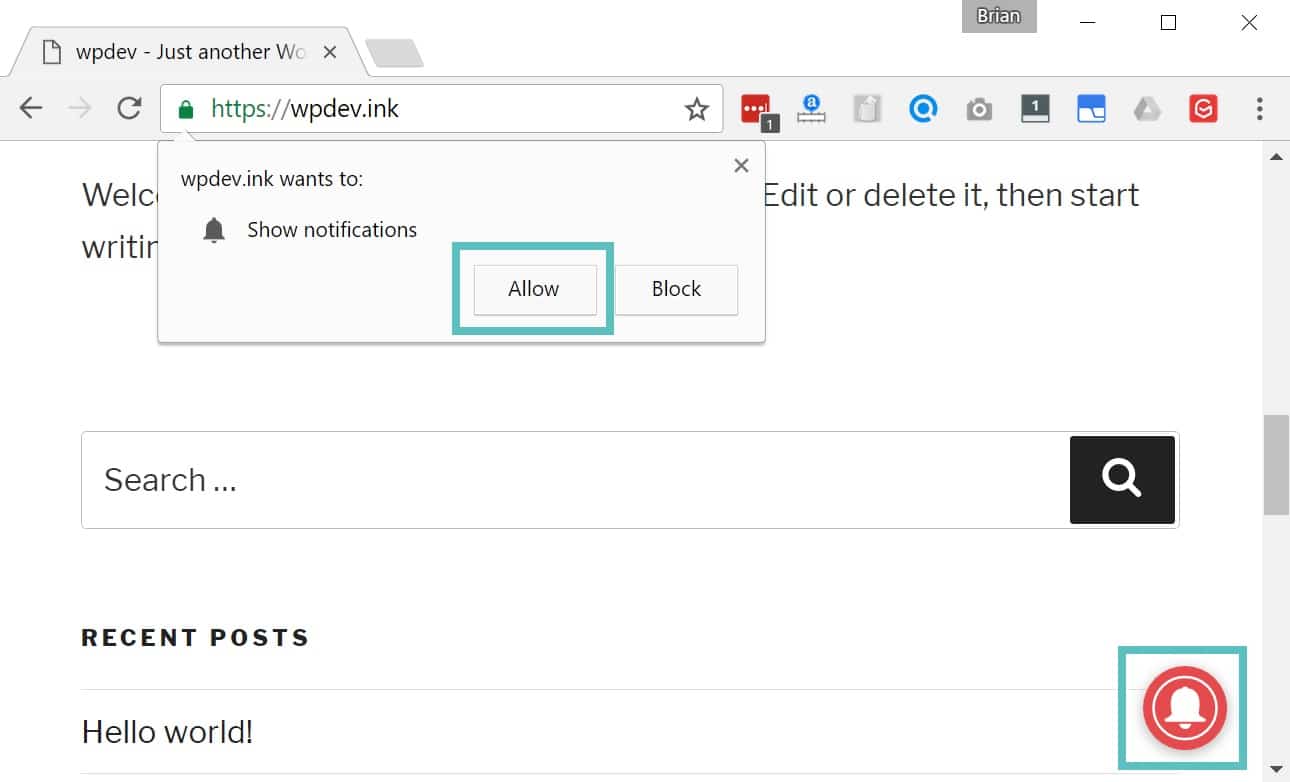
Você receberá uma confirmação, que também poderá ser alterada posteriormente.

Passo 11
Em seguida, de volta ao site do OneSignal, clique no botão “Verificar Usuários Inscritos” (“Check Subscribed Users”) e em “Pronto” (“Done”).

Passo 12
Agora é hora de configurar as notificações push no Safari. Clique em “Configurações do App” (“App Settings”) e em “Configurar” (“Configure”), ao lado de Apple Safari (macOS).

Passo 13
Insira o nome do seu site (ele será exibido na notificação) e sua URL. Você poderá fazer o upload de seus ícones de notificação (que incluem os tamanhos 16 x 16, 32 x 32, 64 x 64, 128 x 128 e 256 x 256). Eles serão carregados diretamente para o OneSignal, não para sua biblioteca de mídia do WordPress. O ícone padrão de notificações do OneSignal será usado se você não fizer nenhum upload. Em seguida, clique em “Salvar” (“Save”).

Passo 14
Seu Web ID será exibido e você deverá copiá-lo.

Cole-o no campo de Web ID do Safari em suas configurações do OneSignal. Role a página para baixo e clique em “Salvar” (“Save”).

E pronto! Agora você tem notificações push no WordPress funcionando.
Observações e Opções Adicionais OneSignal
Existem dezenas de configurações que você pode definir no plugin, algumas das quais cobriremos a seguir. Se você estiver curioso sobre o desempenho do OneSignal, saiba que o plugin é bastante leve e utiliza um único script com menos de 100 KB. Ele é servido a partir da CDN parceira deles, Cloudflare. Em nossos testes, o OneSignal não reduziu a velocidade do nosso site.

Há um detalhe a estar atento: o plugin deles não funciona bem com plugins de provedores CDN de terceiros. Em nosso exemplo, estávamos usando o plugin de CDN gratuito CDN Enabler e foi necessário excluir a linha abaixo nas configurações para que o OneSignal funcionasse corretamente. Se estiver usando outro plugin ou provedor de CDN, você pode verificar a documentação adicional da empresa sobre resolução de problemas com CDN.
.php,.xml, onesignal-free-web-push-notifications

Além disso, se você estiver usando o plugin gratuito Cache Enabler em seu site, precisará desativar a minificação JavaScript.
Isto também é algo a considerar se você é um cliente Kinsta e está usando o recurso de minificação de código que está incorporado no painel MyKinsta para permitir a minificação automática de CSS e JavaScript para acelerar efetivamente seu site.
Notificações Push Automáticas
Quando você instala o plugin WordPress OneSignal, ele habilita por padrão a opção “enviar notificação na publicação do post” (“send notification on post publish”) automaticamente (como visto abaixo). Você pode facilmente desmarcar essa opção se não quiser que um post publicado seja automaticamente notificado aos usuários.

Você também pode desabilitar a opção acima para que não fique automaticamente marcada, acessando as configurações do plugin OneSignal e desativando a alternativa “Enviar automaticamente uma notificação push quando eu crio um post no editor WordPress” (“Automatically send a push notification when I create a post from the WordPress editor”). Assim, você pode simplesmente selecionar a opção manualmente na tela de edição do WordPress quando desejar que uma notificação seja enviada. Essa é a rota mais segura a seguir.

Avisar Usuários Automaticamente
Se você quiser que os novos visitantes sejam questionados automaticamente para que assinem as notificações, é possível habilitar essa opção nas configurações do plugin. Você também pode desabilitar o ícone vermelho flutuante, se acredita que ele pode ser muito intrusivo para os visitantes.

Existem diversas outras opções que você pode alterar, como:
- Incluir parâmetros de rastreamento UTM adicionais
- Criar tipos de post personalizados adicionais
- Alterar o texto de agradecimento da opção “obrigado por assinar”
- Alterar o texto do pop-up
- Alterar a aparência e a forma que um widget interage com os visitantes do seu site
- Usar a imagem em destaque do post como ícone de notificação
- Dispensar as notificações após 20 segundos
Você pode controlar tudo pelo painel do OneSignal. Ficamos até mesmo surpresos com os números. Em um dos sites em que adicionamos o plugin, tivemos mais de 140 assinantes de notificações push em menos de 48 horas (veja abaixo). Lembre-se que mesmo que você não goste de se inscrever em notificações, não significa que seus visitantes também pensem isso. Nunca faça suposições quando se trata do marketing do seu site WordPress, testar é a melhor forma de obter dados concretos.

Certifique-se também de verificar nosso estudo de caso oficial com o OneSignal. Em menos de três meses usando o OneSignal, ele já se tornou nossa terceira maior fonte de tráfego orgânico! Se você está enviando notificações diretamente de seu painel OneSignal, certifique-se de adicionar um parâmetro UTM para que possa segmentar e monitorar o tráfego. Aqui está um exemplo do que usamos em cada URL.
https://yourdomain.com/?utm_medium=push&utm_source=notificationsCancelar inscrição de notificações push
Se você tiver muito tráfego para seu website, provavelmente haverá alguns visitantes que assinam acidentalmente as notificações por push do seu website. Portanto, é bom ter um link em algum lugar do seu site sobre como cancelar a inscrição de notificações por push. Isso varia de acordo com o navegador. Por isso, é melhor direcionar os usuários para a documentação oficial deles.
Resumo
Como você pode ver, as notificações push no WordPress são bastante fáceis de serem configuradas! Pode até parecer que são muitos passos, mas na realidade tudo pode ser feito em cinco minutos. Se você estiver procurando formas adicionais de se conectar com seus visitantes ou clientes, recomendamos experimentar. Não há nenhum risco envolvido. Se você não gostar, pode simplesmente desinstalar o plugin, cancelar o serviço e retornar ao normal. Notificações push podem ser uma boa forma de conseguir alguma atenção adicional para seu conteúdo e manter os visitantes retornando ao seu site WordPress.
Você já testou notificações push no WordPress? Se sim, adoraríamos conhecer suas experiências ou opiniões nos comentários abaixo.


